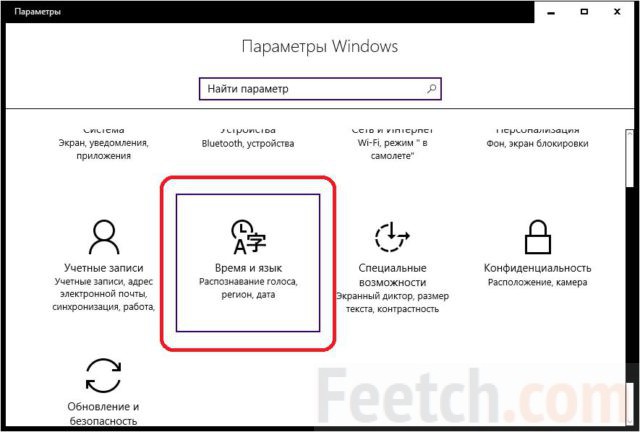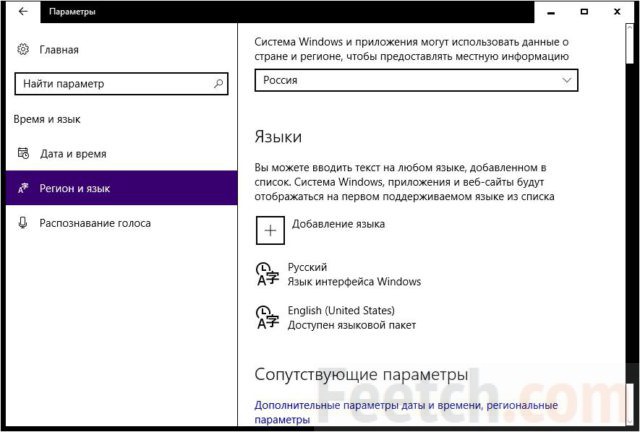Как включить Cortana на Windows Phone
Разработчики программного обеспечения для компьютеров и смартфонов не перестают удивлять своими оригинальными и невероятно полезными идеями.
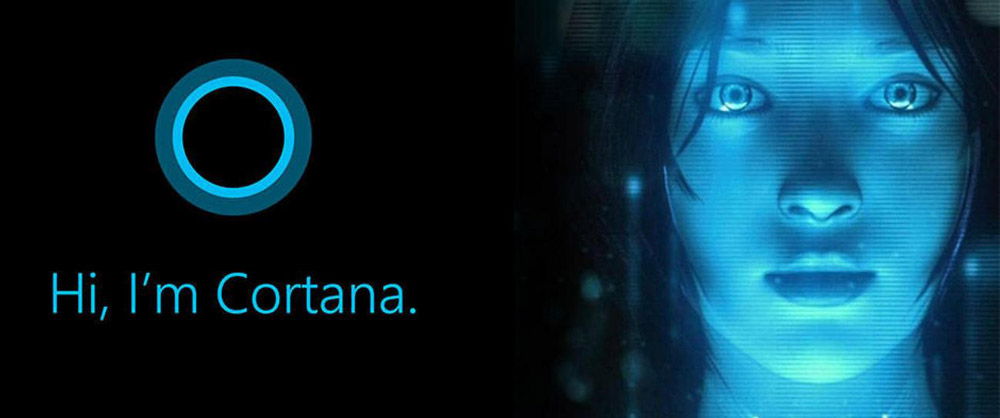
Разработчики мобильного ПО регулярно выпускают полезные приложения для работы
Владельцы смартфонов, на которых установлена операционная система Windows Phone, получили невероятный подарок — голосовую помощницу Cortana. Она готова оказать содействие в получение всевозможной информации.
К сожалению, Кортана не распространяется на российском пространстве, программа не ориентирована на русского пользователя. Но несмотря на это, многие активно желают всё-таки узнать, как включить Кортану на Windows 10 или на смартфоне.

Запуск голосового помощника на смартфоне
Кортана — интересный цифровой помощник, который был разработан специально для смартфонов приблизительно два года назад, поэтому именно пользователи Windows Phone стали первыми, кто получил возможность оценить все преимущества и недостатки программы.
Активация Cortana
Кортана является аналогом программы Siri от Apple, которая уже знакома пользователям смартфонов. Цифровой помощник облегчает выполнение поисковых задач для пользователя. Он с успехом готов найти необходимые файлы, находящиеся на карте памяти. Кроме этого, Cortana достаточно просто может отыскать информацию на просторах интернета, проложить маршрут, который приведёт к заданным объектам.
Современные пользователи высоко оценивают такие функциональные возможности, поскольку Кортана позволяет максимально экономить время.
Наряду с такими очевидными преимуществами Cortana имеет и один существенный недостаток, который в данный момент непосредственно касается русскоязычного пользователя. К сожалению, не только именно русскоязычной версии пока что не существует, но также невозможно включить Cortana на Windows Phone, ориентированном для региона России.
К счастью, предела для творческих и технических идей современного человека не существует, поэтому найдены пути, позволяющие обойти наложенные запреты и всё-таки включить на смартфоне Cortana.
Итак, для того чтобы понять, как включить Кортану, важно ознакомиться с существующими рекомендациями. Прежде всего, необходимо зайти в центр уведомлений, найти пиктограмму «Все настройки». Далее необходимо осуществить несколько переходов на вкладку «Язык», где из списка предложенных языков следует выбрать английский язык, ориентированный на пользователей из США.
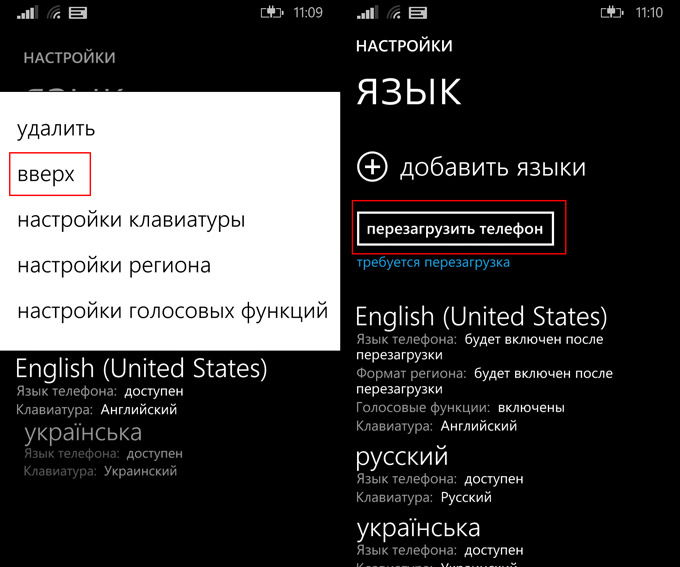
После этого осуществляется следующий переход на вкладку «Регион», где выбирается страна проживания — США. Главные действия уже осуществлены, после чего можно перейти в список приложений и обнаружить там появившуюся Cortana. Если же в списке она продолжает отсутствовать, нужно просто перезагрузить смартфон, чтобы все внесённые изменения были приняты Windows Phone.
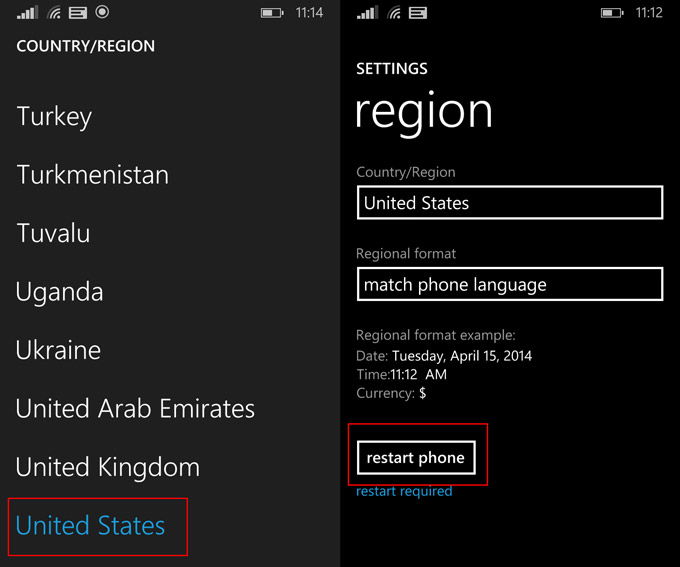
Пользоваться голосовой помощницей можно сразу, но только на английском языке. Когда пользователю надоест англоязычное меню, и он выразит желание вернуться к русскоязычным настройкам, Кортана вновь исчезнет из смартфона.
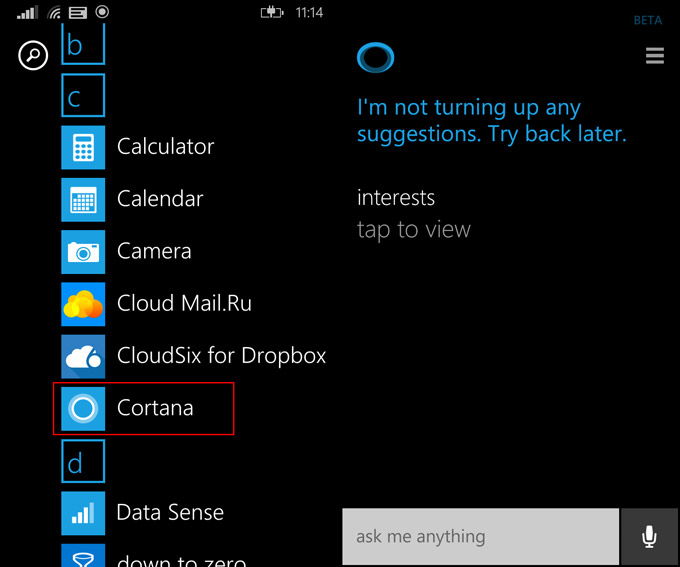
Русскоязычные пользователи надеются, что в скором времени появится и русскоговорящая помощница, однако никаких заявлений по этому поводу разработчики Cortana не делали.
Запуск голосового помощника на компьютере
Прошло всего пару лет с момента появления Cortana, разработанного для смартфонов, как разработчики вновь постарались удивить пользователей, выпустив оригинальный вариант полюбившегося приложения, но теперь уже ориентированного на Windows 10.
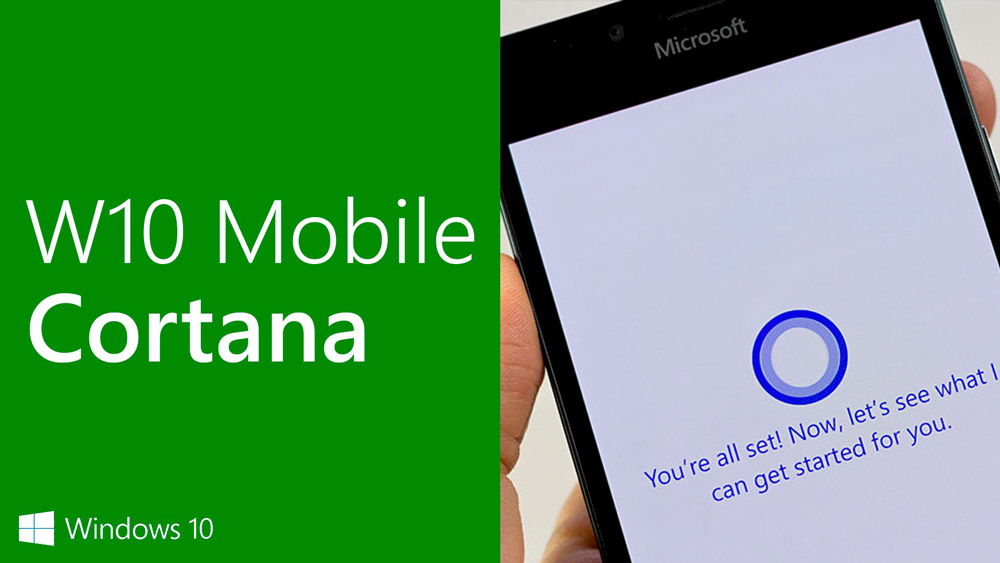
Безусловно, мгновенно появилось масса желающих узнать, как включить Cortana на Windows 10.
Активация компьютерной версии Cortana
Голосовая помощница, разработанная специально для Windows 10, имеет ещё более расширенные функциональные возможности. Она не только позволяет осуществлять быстрый и беспроблемный поиск, но и по требованию пользователя запускать определённые программы, осуществлять корректировку системы, а также работать с файлами.
К сожалению, на данный момент существует только шесть языков, на которых программа способна понимать требования пользователей. В этом списке русский язык отсутствует. По этой причине пользователи компьютерной техники, на которой установлен Windows 10, не смогут отыскать Кортану.
Чтобы включить такое оригинальное приложение на Windows 10, необходимо проделать несколько совершенно нехитрых шагов. Первоначально кликнуть «Пуск», затем перейти в «Параметры», найти строку «Время и язык». В нём обязательно следует установить регион США, а язык — английский. После внесения таких изменений, Windows 10 сам предложит пользователю загрузить языковой пакет, с этим, безусловно, необходимо согласиться.
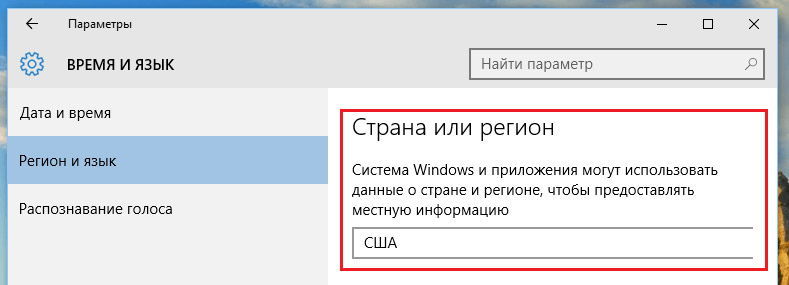
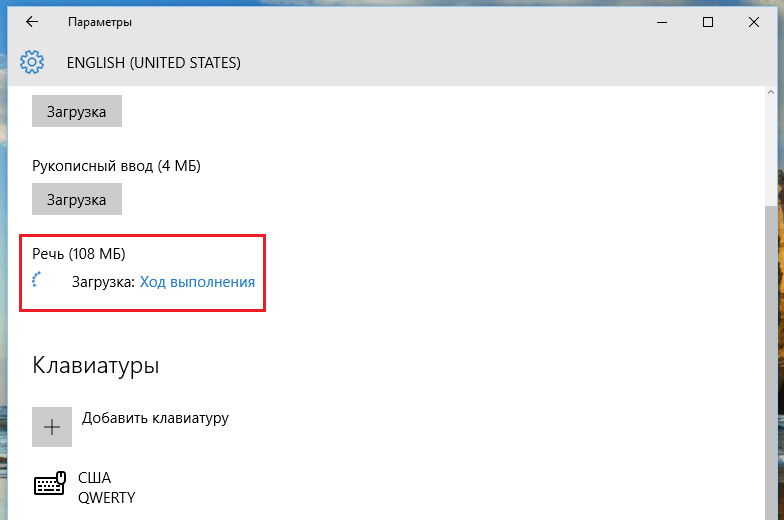
Одной важной деталью, которую нужно учесть при установке англоязычного пакета, является установка распознавания англоязычного акцента. Это очень важно, поскольку Кортане будет проще распознавать голосовые требования русскоговорящего пользователя, у которого явно присутствует акцент.
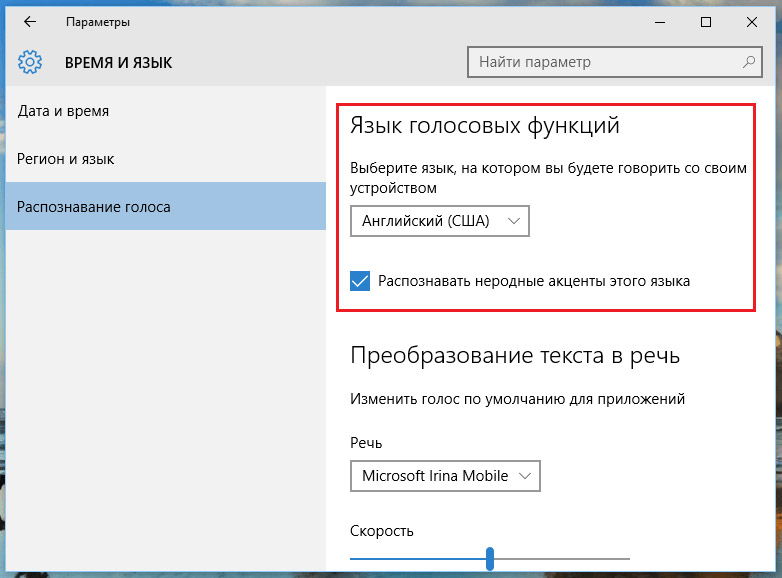
Чтобы изменения вступили в силу, традиционно предлагается осуществить перезагрузку. После всех действий Кортана появится на компьютере, и пользователь сможет оценить её в практической деятельности. К сожалению, придётся всё это время удовлетворяться англоязычным интерфейсом системы. Вернуть русский интерфейс можно в любую минуту, но вместе с возвращением него, исчезнет появившаяся и уже активированная Кортана.
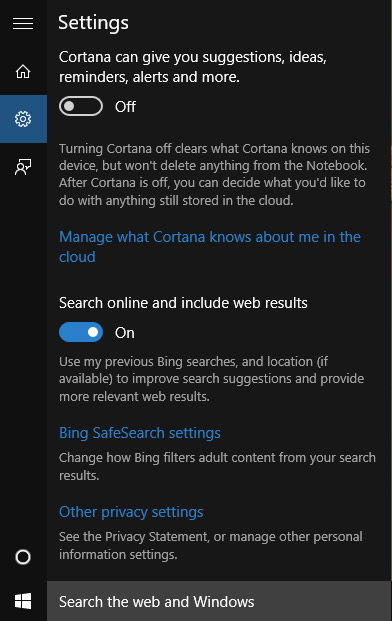
Итак, голосовая помощница Кортана пользуется большой популярностью среди пользователей смартфонов и компьютеров. Единственное, о чём они все активно мечтают, чтобы разработчики проявили инициативу и внедрили в приложение русский язык.
Cortana в Windows 10 — как включить Кортану на Виндовс 10
Голосовой помощник Cortana
У новой ОС Windows 10 появился голосовой помощник — Cortana. Появление этой функции у Microsoft давно уже напрашивалось, ведь Apple уже давно воплотил эту идею в Siri и платформа от Google уже начала внедрять в свою операционную систему аналогичные разработки.
Что такое Кортана (Cortana) в Windows 10?
Впервые данная система появилась в виде помощника для Windows Phone. То, что было обыденным и стандартным для пользователей Mac и iOS, стало новинкой для пользователей Виндовс. Многие негативно отнеслись к новинке. В данной статье мы попробуем разобраться во всех плюсах и минусах, рассмотрим все функции голосового помощника. Приложение распространяется бесплатно со всеми лицензионными копиями.
Обзор функций Кортана
Создатели постарались сделать сервис Cortana максимально функциональным и дружелюбным. По мере обновления в нее добавляют новые возможности, поэтому список всех может быть неполным и неокончательным.
Кортана – полноценный помощник во всех делах. Его возможности поражают. Во-первых, она помогает планировать события, встречи и заботливо напоминает о них. По вашей просьбе программа соберет необходимые сведения, структурирует их и выдаст на ваше обозрение. С ней можно обсудить предстоящие встречи и отметить важные даты. Сервис заботливо напомнит вам обо всем.
- Голосовое управление – одна из основных функций. Кортана совершенствуется и развивается с каждой новой версией. Понятно, что полноценным собеседником данную программу сделать невозможно. Но улучшать и добавлять возможности никем не запрещено. Все запросы и управление можно осуществлять с помощью голоса. Те фразы, которые Кортана не поймет, можно вбить в специальное поле. Достаточно включить Кортану и она начнет собирать сведения о ваших запросах и персональных данных. Имитация общения – экспериментальный аспект в работе помощника. Она поможет вам во всех вопросах по работе с ПК и даже расскажет, как пользоваться теми или иными функциями. Очень удобно для новичков.
- И самый главный элемент программы – это голосовой поиск, открыть который можно через меню Пуск. Данной функцией уже никого не удивить, но Виндовс пытается выдать такое обыденное явление за уникальное. Ассистент с голосовым управлением в Cortana Windows 10 справится практически с любым запросом и формулировкой. Также вы можете осуществлять управление навигацией по вашей системе – искать файлы, очищать диск, удалять папки и так далее. Программа Cortana как секретарь — выполняет монотонную бумажную работу и оповещает вас о ближайших важных событиях. При желании вы можете убрать все оповещения голосовой командой и отдохнуть от навязчивой помощницы Кортана.
Версия на русском языке
Для российских пользователей продукции Microsoft есть один неприятный момент: Cortana на русском языке не работает. Более того, на старте приложение поддерживало только английский и китайский языки. Постепенно разработчики начали добавлять самые актуальные языки в мире. К сожалению, до русского пока не добрались. Из-за этого работать с Cortana без минимального знания английского языка невозможно. Кортана (Cortana) на русском языке в Windows 10 появится еще не скоро – официального анонса нет до сих пор. Разработчики молчат, а пользователям остается лишь надеяться на скорый анонс. Если появится поддержка русского языка, то это сильно расширит пользовательскую базу и увеличит продажи. Скачать на пиратскую версию возможности нет.
Как включить или запустить Cortana (Кортана) в Windows 10, находясь в России
Итак, Кортана. Взаимоотношения с ней наладить не так просто. Не все страны ею поддерживаются, поэтому приходится мухлевать. И, казалось бы, поставь настройки таким образом, чтобы компьютеру казалось, что мы в США, и всё путём. Но в некоторых случаях этот процесс может занять больше времени и больше усилий. Итак, через что нужно будет пройти, чтобы задружиться с Кортаной.
- Заходим в параметры (нажимаем на окошечко «пуск») и выбираем там «Время и язык».

- В этом разделе и резвимся. Сначала меняем часовой пояс в «Дата и время».

- Потом заходим в «Регион и язык». Меняем, соответственно, регион и основной язык. То есть сейчас у нас язык интерфейса русский, а нам нужно нажать на «english» и на «использовать как основной язык». Но перед этим стоит проверить, не нужно ли загрузить рукописный ввод, речь или добавить клавиатуру. То есть, опять нажимаем на параметры и загружаем.

- Прокручиваем вниз. Заходим в «дополнительные параметры» и проходимся по всем пуктам. Сначала заглянем в Дату и время и опять меняем дату, время и часовой пояс.

- Далее будем разбираться с языком. По сути, примерно всё то же самое, что мы проходили. Выбираем новый язык интерфейса (английский) и проверяем его параметры.
- Переходим к Региональным стандартам и меняем основное местоположение на США.

- Итак, мы изменили всё, что могли. Теперь делаем следующее. Активируем сроку поиска по компьютеру.
- Слева мы увидим шестерёнку, которая обычно обозначает настройки. Следуем туда.

- Вуаля! Кортану сразу видно. Теперь можно вызвать её на разговор.

Работает это только в лицензионной версии окон. В любом случае, вы всегда сможете выключить приложение, если будете испытывать трудности.
Как отключить Cortana в Windows 10?
Эта процедура займет у вас не больше минуты.
- Заходим в настройки (Settings) и находим там раздел «Privacy».
- В «Privacy», в свою очередь, есть раздел «Speech, inking and typing». Проследуем туда.
- В этом разделе нужно нажать на кнопку «Stop getting to now me».
В принципе, это всё. Кортана будет выключена, а собранная за время её использования информация удалена. Но при этом всегда можно будет включить её обратно. То есть Кортана — это часть системы Windows 10, поэтому таким образом мы можем только отключить Кортану, но не удалить. После чего вернуть прежние настройки обратно и поменять USA на Russia и english на russian. И если вам это не даёт покоя — читаем дальше.
Как удалить Cortana в Windows 10?
Для удаления понадобится дополнительные файлы install_wim_tweak с расширением cmd. Сразу предупреждаем, что удалив Кортану, вы повредите всю систему, поэтому могут возникнуть проблемы. Так что действуете вы в данном случае на свой страх и риск.
Но если удалить по какой-то причине действительно необходимо, рекомендуется сделать следующее:
- Скачать вот этот файл и разархивировать его.
- Затем щёлкнуть правой кнопкой мыши по файлу «Удалить Cortana».

- Появится контекстное меню, в котором нужно выбрать пункт «Запуск от имени администратора».

- В новом окошечке нажмите «Да» и дождитесь, пока операция завершится.
- Теперь скрестите пальцы и перезагрузите компьютер.
Как включить Cortana в Windows Phone Mobile 10?
Если вы обладатель Windows Phone Mobile 10, то у вас, возможно, есть проблемы с установкой некоторых приложений, но зато вы можете включить на своём телефоне Cortana. Установить Cortana на телефон довольно просто. Нужно будет изменить настройки в двух разделах: «Язык» и «Регион».
- Сначала в настройках находим первый раздел — «Язык» — и вместо русского выбираем английский.
- Телефон включился, и можно зайти в раздел «Регион». Здесь нужно указать, что мы сейчас якобы находимся не в России, а в США.
- Опять перезагружаем.
- Теперь всё, что от нас требуется — найти среди всех программ Cortana и запустить.
Итог
Многих волнует вопрос: «Когда Кортана появится в России Windows 10?». Дата выхода Сortana в Windows 10 неизвестна. Возможно, это большая ошибка для Microsoft, поскольку они лишают себя огромного процента продаж софта.
Кортана на русском для windows 10 – как включить и настроить [2019]
 Виталий Солодкий 12.06.2019 0
Виталий Солодкий 12.06.2019 0 Загрузка…
Загрузка…В качестве своеобразного ответа Siri от Apple или Ассистенту Google, компания Microsoft снабдила новую версию операционной системы Windows голосовым помощником Cortana. Имя было взято с персонажа игры Halo – девушки-робота, оснащенного искусственным интеллектом. В настоящее время Кортана доступна лишь для ограниченного числа языков. В статье расскажем, если ли среди них русский, как включить и настроить помощника, какими возможностями он обладает.
Кортана – что это
Сотрудники Microsoft постарались сделать голосового помощника максимально похожим на человека, снабдили его функцией самообучения. В Windows 10 Cortana обеспечивает быстрое выполнение команд, ищет информацию, показывает интересующие новости, сообщает о назначенных в календаре мероприятиях и многое другое. Управлять ею можно с помощью голоса или путем ввода текстового запроса.




Будет полезным
Основная цель Кортаны – упростить работу пользователя с операционной системой путем предугадывания его действий. Если предоставить искусственному интеллекту доступ к личным данным, электронной почте, браузеру и прочему, он сможет успешно отвечать на множество запросов. Для поиска ответов в интернете, используется поисковая система Bing. Не лишена помощница и юмора, а также некоторых интересных умений – например, по просьбе пользователя Cortana может начать петь, рассказать шутку.
Кортана на русском в Windows 10
Одним из главных недостатков Cortana является поддержка ограниченного числа языков. К ним относится английский, немецкий, итальянский, французский, китайский, японский и португальский. В настоящее время пообщаться с Кортаной на русском не получится, а компания Microsoft не делает никаких заявок относительно выхода данного языкового пакета.


Тем не менее, пользователи любой страны могут испытать голосового помощника, изменив региональные настройки и язык системы на один из поддерживаемых. Самый востребованный вариант конечно же английский. Если вы обладаете базовыми знаниями иностранного, можно протестировать Кортану на своем ПК прямо сейчас. Ниже расскажем о включении голосового помощника, некоторых настройках и сферах применения.
Как включить Cortana в Windows 10
Для получения доступа к ИИ в момент чистовой установки операционной системы следует выбрать язык, формат времени и денежных единиц страны из списка поддерживаемых. Если Windows 10 была установлена на русском или другом не поддерживаемом языке выход тоже есть:
- Открыть раздел «Параметры».
- Кликнуть по плитке с надписью «Время и язык».
- Перейти в пункт «Регион». Сменить страну и формат региона.
- Открыть пункт «Язык» и также произвести смену.
- Перезагрузить компьютер. Следует быть готовыми к тому, что весь интерфейс теперь будет представлен на английском (далее рассмотрим параметры на его примере) или другом выбранном языке.
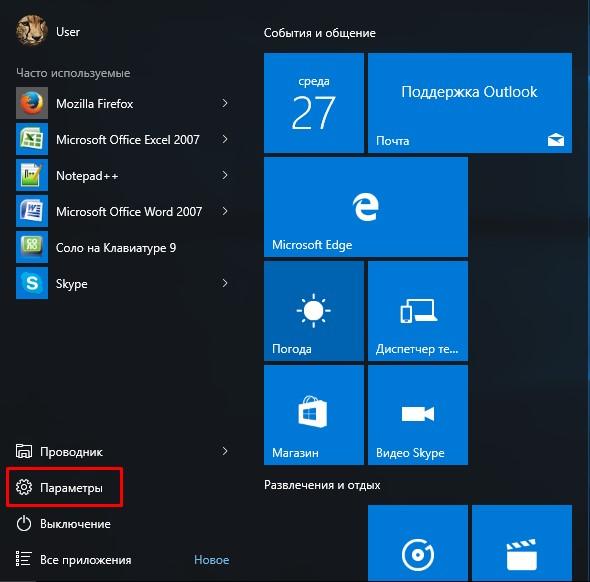
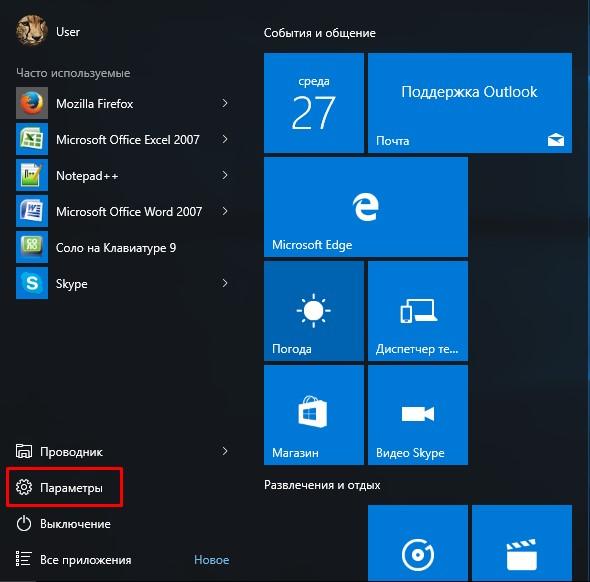
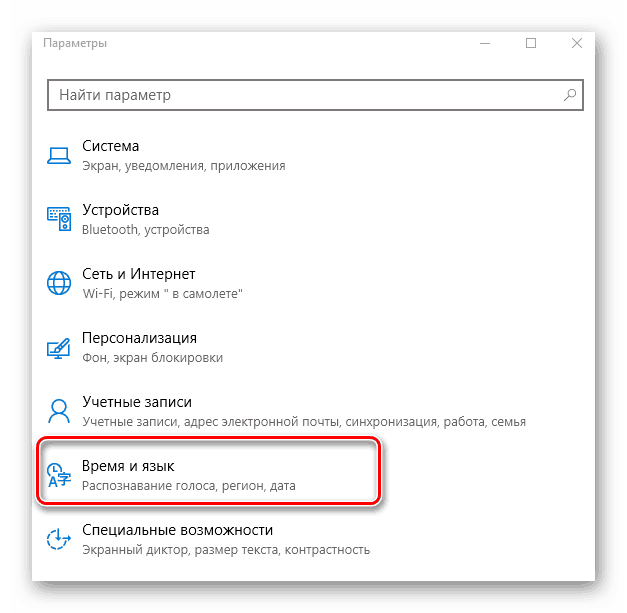
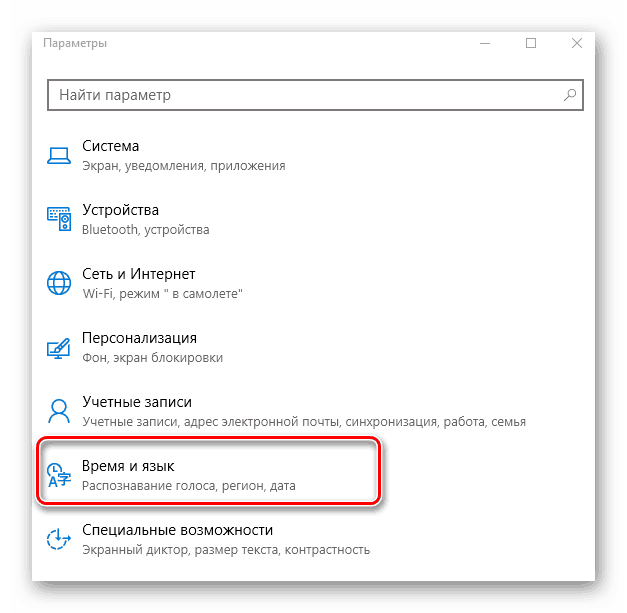
После следующего входа в систему, в строке поиска появится значок микрофона – это означает, что теперь доступен голосовой поиск. Над треем появится приветствие от Кортаны.
Видео
Как в Windows 10 включить Кортану
Возможности Cortana
Помощник способен огласить результаты спортивного события, сообщить о погоде, показать новости, помочь в навигации, добавить напоминание и т.д. После клика на строку поиска запрос произносится голосом или вбивается в виде команды. Второй вариант будет актуален, пока не появится Cortana на русском, ведь при плохом произношении иностранного, программе будет очень сложно распознать голосовой запрос.


Базовые функции Кортаны:
- Создание заметки и ее заполнение при помощи голоса. Достаточно попросить ИИ создать заметку и надиктовать текст.
- Планирование. Обсуждение дат и задач, добавление напоминаний, установка времени, когда пользователя не нужно трогать и т.д.
- Общение. С Кортаной можно говорить о погоде, курсе валют и различных философских вопросах. Программ подготовлена ко многим темам.
- Поиск по файлам в локальном хранилище, на OneDrive и в интернете. Для открытия файла достаточно сказать его название, Cortana выполнит поиск на жестком диске, затем в облаке и в последнюю очередь в сети. Последний вариант относится к установочным файлам программ.
Голосовой помощник от Microsoft в скором времени станет еще умнее и будет выполнять более сложные пользовательские запросы. Развитие Cortana позволяет компании конкурировать с Siri и Ассистентом Google, к тому же ИИ способен в корне изменить взаимодействие человека со своим компьютером.
 Виталий Солодкий
Виталий СолодкийCortana windows 10 russia — Вэб-шпаргалка для интернет предпринимателей!
Голосовой помощник Cortana
У новой ОС Windows 10 появился голосовой помощник — Cortana. Появление этой функции у Microsoft давно уже напрашивалось, ведь Apple уже давно воплотил эту идею в Siri и платформа от Google уже начала внедрять в свою операционную систему аналогичные разработки.

Что такое Кортана (Cortana) в Windows 10?
Впервые данная система появилась в виде помощника для Windows Phone. То, что было обыденным и стандартным для пользователей Mac и iOS, стало новинкой для пользователей Виндовс. Многие негативно отнеслись к новинке. В данной статье мы попробуем разобраться во всех плюсах и минусах, рассмотрим все функции голосового помощника. Приложение распространяется бесплатно со всеми лицензионными копиями.
Обзор функций Кортана
Создатели постарались сделать сервис Cortana максимально функциональным и дружелюбным. По мере обновления в нее добавляют новые возможности, поэтому список всех может быть неполным и неокончательным.
Кортана – полноценный помощник во всех делах. Его возможности поражают. Во-первых, она помогает планировать события, встречи и заботливо напоминает о них. По вашей просьбе программа соберет необходимые сведения, структурирует их и выдаст на ваше обозрение. С ней можно обсудить предстоящие встречи и отметить важные даты. Сервис заботливо напомнит вам обо всем.
- Голосовое управление – одна из основных функций. Кортана совершенствуется и развивается с каждой новой версией. Понятно, что полноценным собеседником данную программу сделать невозможно. Но улучшать и добавлять возможности никем не запрещено. Все запросы и управление можно осуществлять с помощью голоса. Те фразы, которые Кортана не поймет, можно вбить в специальное поле. Достаточно включить Кортану и она начнет собирать сведения о ваших запросах и персональных данных. Имитация общения – экспериментальный аспект в работе помощника. Она поможет вам во всех вопросах по работе с ПК и даже расскажет, как пользоваться теми или иными функциями. Очень удобно для новичков.
- И самый главный элемент программы – это голосовой поиск, открыть который можно через меню Пуск. Данной функцией уже никого не удивить, но Виндовс пытается выдать такое обыденное явление за уникальное. Ассистент с голосовым управлением в Cortana Windows 10 справится практически с любым запросом и формулировкой. Также вы можете осуществлять управление навигацией по вашей системе – искать файлы, очищать диск, удалять папки и так далее. Программа Cortana как секретарь — выполняет монотонную бумажную работу и оповещает вас о ближайших важных событиях. При желании вы можете убрать все оповещения голосовой командой и отдохнуть от навязчивой помощницы Кортана.
Версия на русском языке
Для российских пользователей продукции Microsoft есть один неприятный момент: Cortana на русском языке не работает. Более того, на старте приложение поддерживало только английский и китайский языки. Постепенно разработчики начали добавлять самые актуальные языки в мире. К сожалению, до русского пока не добрались. Из-за этого работать с Cortana без минимального знания английского языка невозможно. Кортана (Cortana) на русском языке в Windows 10 появится еще не скоро – официального анонса нет до сих пор. Разработчики молчат, а пользователям остается лишь надеяться на скорый анонс. Если появится поддержка русского языка, то это сильно расширит пользовательскую базу и увеличит продажи. Скачать на пиратскую версию возможности нет.
Как включить или запустить Cortana (Кортана) в Windows 10, находясь в России
Итак, Кортана. Взаимоотношения с ней наладить не так просто. Не все страны ею поддерживаются, поэтому приходится мухлевать. И, казалось бы, поставь настройки таким образом, чтобы компьютеру казалось, что мы в США, и всё путём. Но в некоторых случаях этот процесс может занять больше времени и больше усилий. Итак, через что нужно будет пройти, чтобы задружиться с Кортаной.
- Заходим в параметры (нажимаем на окошечко «пуск») и выбираем там «Время и язык».

- В этом разделе и резвимся. Сначала меняем часовой пояс в «Дата и время».

- Потом заходим в «Регион и язык». Меняем, соответственно, регион и основной язык. То есть сейчас у нас язык интерфейса русский, а нам нужно нажать на «english» и на «использовать как основной язык». Но перед этим стоит проверить, не нужно ли загрузить рукописный ввод, речь или добавить клавиатуру. То есть, опять нажимаем на параметры и загружаем.

- Прокручиваем вниз. Заходим в «дополнительные параметры» и проходимся по всем пуктам. Сначала заглянем в Дату и время и опять меняем дату, время и часовой пояс.

- Далее будем разбираться с языком. По сути, примерно всё то же самое, что мы проходили. Выбираем новый язык интерфейса (английский) и проверяем его параметры.
- Переходим к Региональным стандартам и меняем основное местоположение на США.

- Итак, мы изменили всё, что могли. Теперь делаем следующее. Активируем сроку поиска по компьютеру.
- Слева мы увидим шестерёнку, которая обычно обозначает настройки. Следуем туда.

- Вуаля! Кортану сразу видно. Теперь можно вызвать её на разговор.

Работает это только в лицензионной версии окон. В любом случае, вы всегда сможете выключить приложение, если будете испытывать трудности.
Как отключить Cortana в Windows 10?
Эта процедура займет у вас не больше минуты.
- Заходим в настройки (Settings) и находим там раздел «Privacy».
- В «Privacy», в свою очередь, есть раздел «Speech, inking and typing». Проследуем туда.
- В этом разделе нужно нажать на кнопку «Stop getting to now me».
В принципе, это всё. Кортана будет выключена, а собранная за время её использования информация удалена. Но при этом всегда можно будет включить её обратно. То есть Кортана — это часть системы Windows 10, поэтому таким образом мы можем только отключить Кортану, но не удалить. После чего вернуть прежние настройки обратно и поменять USA на Russia и english на russian. И если вам это не даёт покоя — читаем дальше.
Как удалить Cortana в Windows 10?
Для удаления понадобится дополнительные файлы install_wim_tweak с расширением cmd. Сразу предупреждаем, что удалив Кортану, вы повредите всю систему, поэтому могут возникнуть проблемы. Так что действуете вы в данном случае на свой страх и риск.
Но если удалить по какой-то причине действительно необходимо, рекомендуется сделать следующее:
- Скачать вот этот файл и разархивировать его.
- Затем щёлкнуть правой кнопкой мыши по файлу «Удалить Cortana».

- Появится контекстное меню, в котором нужно выбрать пункт «Запуск от имени администратора».

- В новом окошечке нажмите «Да» и дождитесь, пока операция завершится.
- Теперь скрестите пальцы и перезагрузите компьютер.
Как включить Cortana в Windows Phone Mobile 10?
Если вы обладатель Windows Phone Mobile 10, то у вас, возможно, есть проблемы с установкой некоторых приложений, но зато вы можете включить на своём телефоне Cortana. Установить Cortana на телефон довольно просто. Нужно будет изменить настройки в двух разделах: «Язык» и «Регион».
- Сначала в настройках находим первый раздел — «Язык» — и вместо русского выбираем английский.
- После этого перезагружаем.
- Телефон включился, и можно зайти в раздел «Регион». Здесь нужно указать, что мы сейчас якобы находимся не в России, а в США.
- Опять перезагружаем.
- Теперь всё, что от нас требуется — найти среди всех программ Cortana и запустить.
Многих волнует вопрос: «Когда Кортана появится в России Windows 10?». Дата выхода Сortana в Windows 10 неизвестна. Возможно, это большая ошибка для Microsoft, поскольку они лишают себя огромного процента продаж софта.
Сегодня пользователей операционной системы Windows 10 интересует вопрос, когда Кортана будет на русском. Попытаемся ответить на него и разъяснить сложившуюся ситуацию.
Microsoft Cortana – что это такое
Голосовой помощник Кортана появилась в 2014 году на фирменных смартфонах Microsoft – Windows Phone с версией ОС 8.1. Тогда она только открывала приложения и звонила по указанному номеру.
В последней версии Windows 10 Mobile возможности ассистента значительно расширились. Теперь Кортана умеет отправлять смс-ки и письма по электронке, искать информацию в сети и многое другое.

Помощник Microsoft Cortana, встроенный в десктопный Виндовс 10-й сборки, стал настоящим персональным секретарем: напомнит о запланированных событиях, найдет утерянный документ на компьютере, расскажет актуальные новости, прогноз погоды. Если нужно, составит маршрут, отследит забронированные билеты. Скачать ее можно здесь.
Но вот какая загвоздка – Картана на Виндовс 10 на русском не поддерживается. Конечно, если вы владеете английским (или другим языком, актуальным для Картаны), то общаться с ней не составит труда.
Нужно только загрузить операционную систему и перевести ее на соответствующий язык. Затем в настройках указать, что вы находитесь в США (или другой стране, где работает ассистент).
Какие языки поддерживает Кортана и почему работает только на Windows 10
На текущий момент речевой ассистент работает без проблем в 15 странах и распознает 8 языков:
- английский;
- немецкий;
- итальянский;
- французский;
- испанский;
- китайский;
- португальский;
- японский.
К сожалению, в этот перечень русский язык не входит. При попытке включить голосовой поиск на экране появляется сообщение “Боюсь, моя помощь недоступна в вашем регионе”.
По заявлению разработчиков, ассистент должен быть “привязан” к территории. Это значит – досконально знать языковые особенности и привычки, и подстраиваться под эти параметры. Например, в США Кортана любит футбол и легко поддержит беседу на эту тему. Постоянно совершенствуя навыки помощника, команда приостановила внедрение языков. Поэтому пока Кортана на русском Windows 10 не работает.

Однако существует способ обойти систему – отдельно скачать языковой пакет. Но даже в этом случае Cortana не заговорит на нашем родном языке. Она сможет только различать команды. Но выдавать информацию будет по-прежнему на иностранном языке.
Дата выхода на русском языке, прогнозы
С момента внедрения помощника в операционную систему в сети ведутся споры относительно появления Cortana на русском.
Официального заявления компании о том, когда выйдет версия Кортана на русском языке Windows 10 дата выхода, не поступало.
Из неофициальных источников известно, что бот заговорит на русском языке к 2020 году.
Но, поскольку корпорация подписала соглашение NDA о конфиденциальности, до момента выступления представителей с соответствующей информацией доверять подобным слухам и домыслам не стоит.
Альтернативные варианты решения проблемы

Пока Cortana Windows 10 Russia не может адекватно работать, мы подготовили небольшой список программ, способных заменить помощника Microsoft:
- На первом месте – “Алиса” от Яндекса. Речевой бот доступен вместе с фирменным браузером в десктопной и мобильной версиях. Функционал схож с Кортаной. Она так же управляет поиском, помогает в будничных делах, отвечает на вопросы и шутит.
- “Яндекс.Строка” работает под Виндовс 7, 8, 10. Чтобы запустить приложение, скажите “Слушай, Яндекс” и проговорите вопрос. Правда, ответа вы не услышите. Вместо этого откроется страница установленного браузера с соответствующими результатами.
- Подобным образом функционирует и сервис “Google Now”. Говорите “Окей, Гугл”, чтобы активировать службу, произносите вопрос – и читаете информацию.
- Мультиязычная утилита “Typle” распознает голосовые команды и выполняет простые действия: открыть и закрыть приложение, прочитать текстовый файл.
- Более широкий функционал у программы “Laitis”. С ее помощью можно управлять поисковиком, приложениями “Skype”, страницей “Вконтакте”, графическими редакторами.

Имею большой опыт в настройке и подключении систем контроля доступа (СКУД) и систем учета рабочего времени. А также занимаюсь настройкой серверов, компьютеров, рабочих мест.
Работаю в инженером в компании «Технооткрытие».
Одним из самых ярких нововведений в Windows 10 стал голосовой помощник Cortana — аналог Siri у продукции Apple. Кортана уже встречалась пользователям в мобильной версии Windows 8.1, но в «десятке» она стала доступна для ПК и значительно расширила свои возможности.

С помощью этой программы можно отправлять и просматривать электронную почту, создавать заметки и напоминания, искать файлы на жестком диске или нужную информацию в Интернете, переводить слова и фразы на другие языки и многое другое. К сожалению, на момент выпуска Windows 10 поддержка русского языка в Cortana еще не была реализована. В данной статье описывается, как включить Cortana, если вы проживаете в России.

Учетная запись Майкрософт
Для того чтобы активировать Cortana, вам потребуется войти в Windows 10 с помощью учетной записи Майкрософт. С обычными локальными аккаунтами помощница не работает. Если у вас нет учетки, необходимо ее создать. Следуйте инструкции:
- Вызовите меню «Параметры». Его можно открыть через «Пуск» или воспользоваться комбинацией клавиш Win + I .
- Перейдите в раздел «Учетные записи».

- Щелкните по гиперссылке «Войти вместо этого с учетной записью Microsoft».

- Если у вас уже есть аккаунт (например, от X-box, Skype или Office), рекомендуется использовать его. В противном случае, кликните по ссылке «Создайте ее!».

- Заполните анкетные данные и нажмите Далее . Указывайте рабочий адрес электронной почты, так как на него будет отправлен проверочный код.

- Откажитесь от рекламных предложений, если они вас не интересуют.
- Укажите старый пароль, который вы использовали для авторизации в Windows 10. Если его не было, оставьте поле пустым и нажмите Далее .
- Вы также можете защитить свой компьютер с помощью ПИН-кода. Если это вам не нужно, нажмите «Пропустить».
- Теперь кликните по гиперссылке «Подтвердить».

- Введите в текстовое поле код, который был отправлен с письмом на ваш почтовый ящик.

Изменение языковых параметров
Так как русской локализации Cortana на текущий момент не существует, ее работа отключена для России. Чтобы включить голосовую помощницу, вам потребуется сменить регион и язык интерфейса своей операционной системы Windows 10.
Для этого сделайте следующее:
- Нажмите Win + I , чтобы открыть панель параметров или вызовите ее с помощью кнопки в меню «Пуск».
- Перейдите в категорию, которая называется «Время и язык».
- На панели закладок слева выберите раздел «Регион и язык».
- В графе «Страна и Регион» установите «США».

- В разделе «Языки» щелкните по «English (United States)» и нажмите Использовать как основной .

- Теперь перейдите ко вкладке «Распознавание голоса».
- Выберите язык «Английский (США)».

- Если ваше произношение далеко от идеала, установите отметку напротив пункта «Распознавать неродные акценты этого языка».
- Перезагрузите персональный компьютер, чтобы обновить интерфейс Windows 10.
Существует версия Windows 10 с поддержкой лишь одного языка. Если у вас установлена именно она, вы не сможете поменять язык системы. В этом случае необходимо либо переустановить ОС и выбрать основным языком английский, либо дождаться локализации Кортаны.

Запуск и настройка Cortana
После того, как вы вошли в Windows 10 через учетную запись Microsoft и поменяли основной язык и регион своей системы, вы сможете включить Cortana:
- Щелкните по значку «Поиск» на панели быстрого доступа, чтобы вызвать меню.

- Откройте раздел «Настройки» с помощью кнопки в виде зубчатого колеса.
- Здесь вы сможете включить работу голосового помощника Cortana с помощью соответствующего переключателя. Переведите его в положение «On».

- Если вы хотите, чтобы Кортана отвечала на ваши голосовые вопросы, активируйте функцию «Let respond to «Hey Cortana». Этой командой (Хэй, Кортана) вы сможете включать помощника.

- Опция «Respond best» позволяет роботу учиться лучше воспринимать вашу речь. Выберите пункт «To me» (для меня) или «To anyone» (для всех).
Дополнительные настройки операционной системы
Чтобы Кортана работала максимально эффективно, ей необходим доступ к вашим личным данным: календари, электронная почта и так далее. Кроме того, для лучшего понимания вашей речи и почерка необходимо дать разрешение на сохранение экземпляров.
- Вызовите «Настройки» с помощью Win + I .
- Откройте раздел «Конфиденциальность».
- Перейдите в категорию «Речь, рукописный ввод и ввод текста» с помощью меню слева.
- Кликните по кнопке Познакомьтесь со мной .

Теперь помощник будет собирать примеры вашего голоса и вводимой с клавиатуры информации и анализировать ее, чтобы научиться лучше вас понимать.
Видео по теме
Рекомендуем к прочтению
Cortana на русском языке для Windows 10
По мнению экспертов, одна из наиболее интересных мыслей создателей операционной системы Виндовс 10 – добавление в функционал программного обеспечения электронного голосового помощника Cortana. Скачать ее отдельно – это невозможно, так как она встроена во все сборки. Установить помощницу на ранние версии (XP, 7 или 8) – также невозможно, так как это особенность именно десятки.
Стоит отметить, что подобными «умными» цифровыми помощниками давно активно пользуются многие владельцы мобильных устройств, однако на персональный компьютер с ОС от компании Microsoft такой функционал добавляется впервые.
Многих интересует дата выхода помощника Cortana для Windows 10 на русском языке, так как пока голосовые команды распознаются на английском, китайском и некоторых других языках, к которым нельзя отнести русский. При этом, воспользоваться программным обеспечением на английском могут не все пользователи России и других государств СНГ. Однако это легко исправляется путём специального настраивания ОС.
Возможности голосового помощника Cortana
Голосовой помощник Cortana – виртуальный голосовой помощник, с помощью которого можно создать заметку, специальное напоминание, узнать расписание движения поездов и другого транспорта, познакомиться с интересующей информацией, просто интересно пообщаться, пошутить, попросить цифрового помощника спеть песню и т.д.
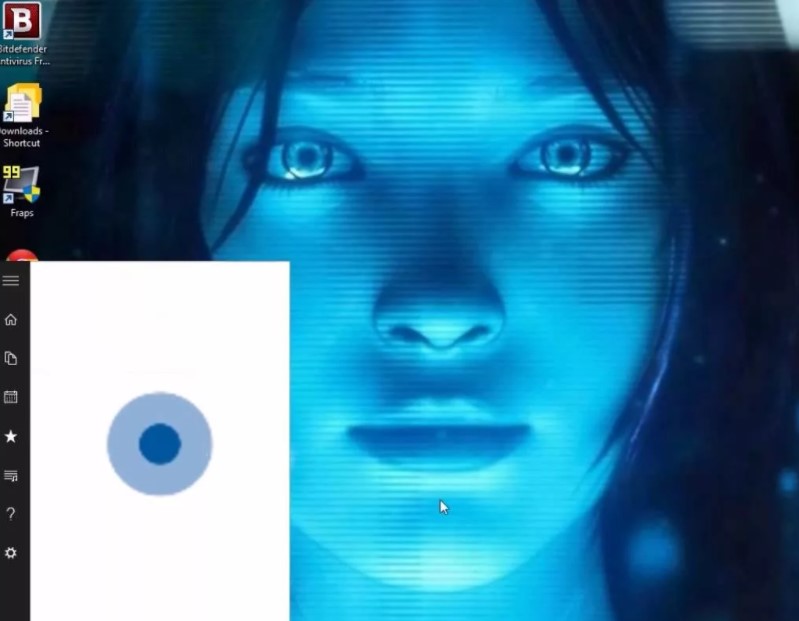
Первое представление функционала было осуществлено 4 года назад, но тогда голосовой помощник использовался на мобильных операционных системах, а теперь это отличительная черта Виндовс 10.
В данном программном обеспечении с помощью этого приложения можно заменить стандартную поисковую систему и благодаря этому находить нужную информацию в интернет-сети или же в документах своего собственного компьютера. Помимо этого, Cortana позволяет включать приложения, работать с файлами и документами, а также настраивать операционную систему.
Где функционирует Cortana?
К большому сожалению, голосовое управление Кортана на русском для Windows 10 пока не функционирует и поэтому не у всех есть возможность задействовать функционал в своих целях. На данный момент, программа поддерживает лишь шесть различных языков:
- Английский;
- Немецкий;
- Китайский;
- Итальянский;
- Испанский;
- Французский.
Соответственно, программа функционирует лишь в тех местностях, где один из перечисленных языков является основным. В последствии, по словам разработчиков этот помощник будет нормально работать и в других государствах.
Однако и сейчас можно подключить работу помощника Cortana.
Как запустить Кортана в России?
Голосовой ассистент и его функционал находится в поисковом поле, которое расположено рядом с «Пуском». Однако, пользователи из России в этом поле увидят уведомление о том, что голосовой помощник Кортана пока не доступен.
Это из-за того, что основной язык ОС не тот, который поддерживается программным обеспечением.
Для включения англоязычного голосового помощника, необходимо сделать следующее:
- Зайти в «Пуск»;
- Перейти в «Параметры»;
- Зайти в пункт «Время и язык», потом в «Регион и язык»;
- Выбрать из списка регионов США;
- Выбрать в списке языков – Английский;
- Загрузить речевой пакет на выбранном языке;
- Включить распознавание английского языка и акцента;
- Перезапустить персональный компьютер или ноутбук;
- После перезагрузки включить голосового помощника.
Хотя Кортана на русском языке в Windows 10 пока нет, но на английском можно абсолютно бесплатно пользоваться этой программой. При этом вам не нужно быть знатоком английского, она понимает в том числе и не самую идеальную речь.
Хотя некоторые пользователи сетуют на то, что Cortana плохо распознаёт их речь, однако это проблема не ПО, а акцента русскоговорящих людей, которые пытаются говорить на английском. Если вы также с ней столкнетесь, то постарайтесь улучшить свое произношение.

Когда выйдет на русском?
Кажется, что, если имеются проблемы с тем или иным языком, на котором работает голосовой помощник, лучше всего не включать данный функционал, а дождаться, когда он будет работать и у русскоговорящих пользователей. Компания Microsoft обещает это событие начиная с 2015 года. Сейчас на дворе 2018, а когда Кортана выйдет на русском, все еще нет новостей.
Это очень удобное приложение, намного более функциональное, чем простенький софт, как iTools, которое используется для синхронизации мобильных устройств компании Apple и компьютеров с ОС Виндовс 10. Поэтому мы тоже с нетерпением ждем выхода локализованной версии.
 Загрузка…
Загрузка…Пожалуйста, Оцените:
Наши РЕКОМЕНДАЦИИ
как включить в России на русском языке
Голосовое управление Windows 10 является тем, что Билли Гейтс видит частью «операционной системы будущего». Сегодня Кортана на русском языке недоступна. Но имеется у неё и ещё одно ограничение — возрастное. Если возраст, указанный в учётной записи, ниже 13 лет, то голос виртуального интеллекта скажет, что пользователь ещё не дорос до новых технологий компании Майкрософт. Было бы ошибочным думать, что Cortana выпущена специально для Windows 10. Она появилась гораздо раньше в мобильных ОС семейства Виндовс 8.1, но пока что недоступна на русском языке.
Имя произошло от персонажа шутера компании Майкрософт, где виртуальная помощница подсказывала главному герою, как правильно бить инопланетных врагов. Сюжет произведён по типизированным правилам. Разумеется, помощник женский, потому что это лучше привлекает мужскую аудиторию. Интересно, сколько юношей сменили свой виртуальный возраст, чтобы пообщаться с искусственным интеллектом? Ходят слухи, что робот компании, выпущенный в Twitter для обучения, буквально за сутки стал антисемитом и теперь люто ненавидит феминисток…
Можно или нет?
Нет, на начало 2017 года Cortana Windows 10 недоступна на русском языке. Не имеется даже бета-версии. Среди многочисленных десяток, установленных по всему миру, русскоязычный вариант виртуальной помощницы пока что отсутствует. Ещё до официального релиза десятки некоторые ресурсы предрекали выход помощницы в рунет, но воз и ныне там.
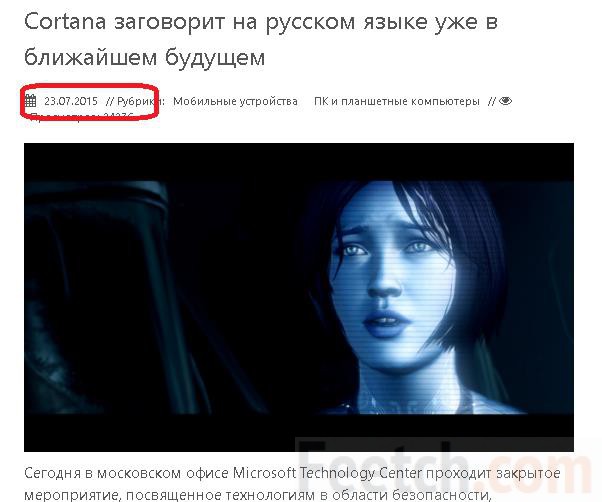
На Windows 10 Mobile Cortana пока что тоже недоступна.
Кортана и русский
Носители языка отмечали, что бот больше напоминает 40-летнего мужчину, копирующего девочку-подростка. Совсем как проект слежки в соцсетях, когда копы имитируют своеобразный сленг, чтобы раскрутить «преступника». Служивые обучаются у своих же дочерей, специально нанятых правительством для этих целей.

Корпорация представила Кортану в начале апреля 2014 года. В свете произошедших Крымских событий неудивительно, что США теперь не жаждет переводить новый инструмент на русский язык. Хотя все средства для этого имеются. Как известно, Майкрософт запустили языковой проект, который может стать достойным конкурентом Гугл. Уже сегодня за приемлемую плату доступны API для синтеза и распознавания речи, предназначенные для встраивания на сайты и в приложения. Так что дерзайте, программисты, сегодня каждому по силам создать свою собственную кортану. Фактически, это вариант «О`Кей Гугл» или поискового инструмента Apple.
Существовавшая до этого в телефонах виртуальная помощница перекочевала в десятку. Анонс об этом был выпущен ещё в январе 2015, когда доллар стремительно рос, чтобы добраться до своей вершины в марте. К маю стало понятно, что пользоваться услугами электронной леди смогут также пользователи Андроид (Linux ядро на С) и многих других платформ. К концу лета Кортану стал поддерживать браузер Edge, а после этого планируется оснащение инструментом программы для общения Skype.
Выйдет ли Кортана на русском?:
Учитывая сказанное выше и то, что уровень пиратства в стране составляет порядка двух третей (по данным интернета), аналитики не обещают появления русскоязычного «гида», даже в виде тестовой бета-версии. Вот сообщение на официальном сайте «ответов» Майкрософт.
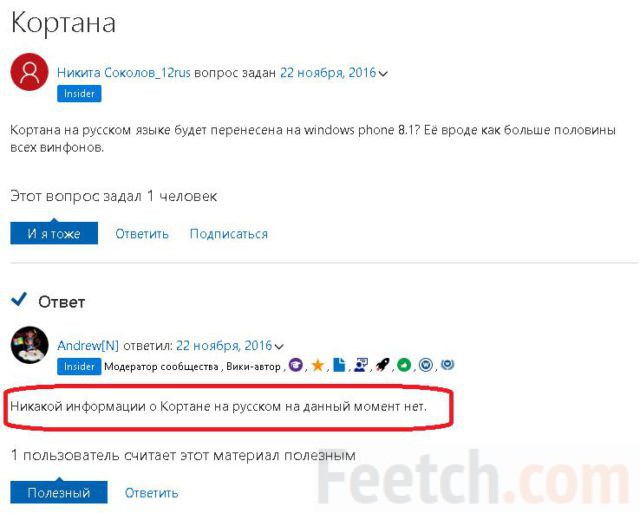
Из этого можно понять, что не так много людей интересуется темой, а о возможных в будущем разработках не в курсе даже модератор ресурса. В интернете можно найти провокационные записи, наподобие той, что приведена на скрине ниже, но в ней нельзя в точности сказать, о какой стране идёт речь. Судите сами.
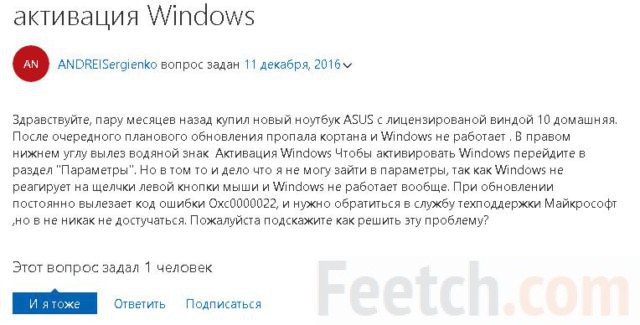
С первого взгляда можно решить – проблема в том, что экземпляр не активированный. Но скорее дело обстоит следующим образом. Голосовой помощник работал и перестал, но вариант винды не был российский и изначально. Просто автору так проще общаться с технической поддержкой. Активировать себя просила в своё время семёрка (уже после проведения этой операции), но теперь этим страдает десятка. Вот аналогичный запрос на немецком.
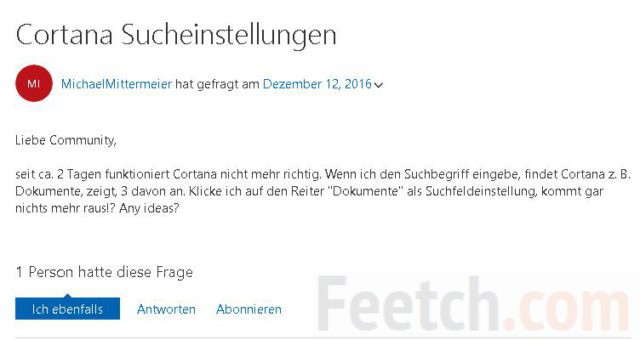
Здесь тоже не указывается страна, следовательно, голосовое управление компьютером могло работать на любой произвольной версии. Причём регион неизвестен. Да-да, проблема не только в языке. Однако на территории Германии Кортана функционирует. В России – нет. Наш соотечественник может жить за рубежом, а обращается за помощью в рунет.
Настройка
Хотя включить в России эту «девушку» пока что невозможно, запустить Настройки может каждый. Щёлкните правее кнопки Пуск «лупу» и наберите нужное слово. Появится строчка с предложением настроить опцию.
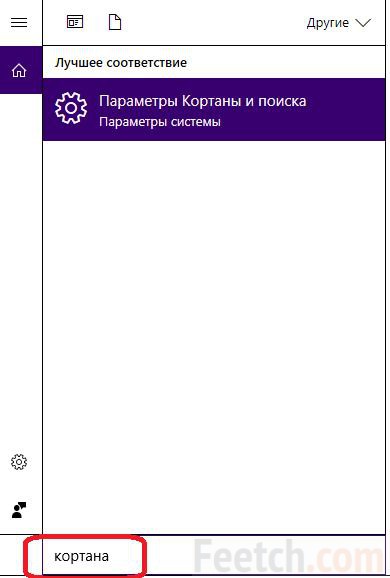
Появится ничего не значащее меню.
Обойти защиту?
Майкрософт славится тем, что роковая дата выхода десятки из режима свободного обновления, не изменила отношение компании к людям с ограниченными возможностями. И нет никаких проверок. Мы уже говорили, что включение возможности обновлений этим путём нельзя назвать честной игрой. Запускать обновление после 29 июля 2016 года может только человек с ограниченными возможностями. Вот возможный порядок действий.
- Итак, на сайте компании (support.microsoft.com/ru-ru/instantanswers/557b5e0e-0eb0-44db-87d6-5e5db6f9c5b0/cortana-s-regions-and-languages) имеется официальный перечень доступных регионов.

- В то же время через настройки системы можно изменить язык и местоположение. Смотрите сами.

- Ставьте нужный регион и язык.

Мы считаем ниже своего достоинства проверять работоспособность методики, потому что она явно попахивает обманом. Но многие в погоне за решением вопроса о том, как включить Кортану в Windows 10, пойдут на все. Рано или поздно «умельцы» докопаются. Так, по крайней мере, мы смогли здесь высказать своё мнение о моральной стороне этого метода. Это лучше, нежели просто выйти из игры.
Подождём, пока появится Cortana на Windows 10 Mobile, потому что среди телефонов явно пиратских версий должно быть меньше. Следовательно, у корпорации имеется и экономический интерес развивать это направление.
Как включить Cortana Windows 10: запуск, настройка
Одним из самых ярких нововведений в Windows 10 стал голосовой помощник Cortana — аналог Siri у продукции Apple. Кортана уже встречалась пользователям в мобильной версии Windows 8.1, но в «десятке» она стала доступна для ПК и значительно расширила свои возможности.


С помощью этой программы можно отправлять и просматривать электронную почту, создавать заметки и напоминания, искать файлы на жестком диске или нужную информацию в Интернете, переводить слова и фразы на другие языки и многое другое. К сожалению, на момент выпуска Windows 10 поддержка русского языка в Cortana еще не была реализована. В данной статье описывается, как включить Cortana, если вы проживаете в России.


Учетная запись Майкрософт
Для того чтобы активировать Cortana, вам потребуется войти в Windows 10 с помощью учетной записи Майкрософт. С обычными локальными аккаунтами помощница не работает. Если у вас нет учетки, необходимо ее создать. Следуйте инструкции:
- Вызовите меню «Параметры». Его можно открыть через «Пуск» или воспользоваться комбинацией клавиш Win + I.
- Перейдите в раздел «Учетные записи».


- Щелкните по гиперссылке «Войти вместо этого с учетной записью Microsoft».


- Если у вас уже есть аккаунт (например, от X-box, Skype или Office), рекомендуется использовать его. В противном случае, кликните по ссылке «Создайте ее!».


- Заполните анкетные данные и нажмите Далее. Указывайте рабочий адрес электронной почты, так как на него будет отправлен проверочный код.


- Откажитесь от рекламных предложений, если они вас не интересуют.
- Укажите старый пароль, который вы использовали для авторизации в Windows 10. Если его не было, оставьте поле пустым и нажмите Далее.
- Вы также можете защитить свой компьютер с помощью ПИН-кода. Если это вам не нужно, нажмите «Пропустить».
- Теперь кликните по гиперссылке «Подтвердить».


- Введите в текстовое поле код, который был отправлен с письмом на ваш почтовый ящик.


Изменение языковых параметров
Так как русской локализации Cortana на текущий момент не существует, ее работа отключена для России. Чтобы включить голосовую помощницу, вам потребуется сменить регион и язык интерфейса своей операционной системы Windows 10.
Для этого сделайте следующее:
- Нажмите Win + I, чтобы открыть панель параметров или вызовите ее с помощью кнопки в меню «Пуск».
- Перейдите в категорию, которая называется «Время и язык».
- На панели закладок слева выберите раздел «Регион и язык».
- В графе «Страна и Регион» установите «США».


- В разделе «Языки» щелкните по «English (United States)» и нажмите Использовать как основной.


- Теперь перейдите ко вкладке «Распознавание голоса».
- Выберите язык «Английский (США)».


- Если ваше произношение далеко от идеала, установите отметку напротив пункта «Распознавать неродные акценты этого языка».
- Перезагрузите персональный компьютер, чтобы обновить интерфейс Windows 10.
Существует версия Windows 10 с поддержкой лишь одного языка. Если у вас установлена именно она, вы не сможете поменять язык системы. В этом случае необходимо либо переустановить ОС и выбрать основным языком английский, либо дождаться локализации Кортаны.


Запуск и настройка Cortana
После того, как вы вошли в Windows 10 через учетную запись Microsoft и поменяли основной язык и регион своей системы, вы сможете включить Cortana:
- Щелкните по значку «Поиск» на панели быстрого доступа, чтобы вызвать меню.


- Откройте раздел «Настройки» с помощью кнопки в виде зубчатого колеса.
- Здесь вы сможете включить работу голосового помощника Cortana с помощью соответствующего переключателя. Переведите его в положение «On».


- Если вы хотите, чтобы Кортана отвечала на ваши голосовые вопросы, активируйте функцию «Let respond to «Hey Cortana». Этой командой (Хэй, Кортана) вы сможете включать помощника.


- Опция «Respond best» позволяет роботу учиться лучше воспринимать вашу речь. Выберите пункт «To me» (для меня) или «To anyone» (для всех).
Дополнительные настройки операционной системы
Чтобы Кортана работала максимально эффективно, ей необходим доступ к вашим личным данным: календари, электронная почта и так далее. Кроме того, для лучшего понимания вашей речи и почерка необходимо дать разрешение на сохранение экземпляров.
Сделайте следующее:
- Вызовите «Настройки» с помощью Win + I.
- Откройте раздел «Конфиденциальность».
- Перейдите в категорию «Речь, рукописный ввод и ввод текста» с помощью меню слева.
- Кликните по кнопке Познакомьтесь со мной.


Теперь помощник будет собирать примеры вашего голоса и вводимой с клавиатуры информации и анализировать ее, чтобы научиться лучше вас понимать.